
YouTubeには縦動画も投稿できる?そのメリットや作り方を一挙解説
Contents[OPEN]
【YouTube】アプリやソフトを使った縦動画の作り方
ここからは実際にYouTubeに投稿するための縦動画の作り方を見ていきましょう。
- アスペクト比に従う方法
- 動画回転アプリを使う方法
- パソコンソフトを使う方法
上記の3つの作成方法をご説明します。
それぞれで使用するアプリも併せてご紹介します。
縦動画を作ってみたいという方は、参考にしてみてくださいね。
アスペクト比に従った縦動画の作り方
縦動画の作り方の1つ目は、アスペクト比に従った作り方をご紹介します。
そもそもアスペクト比って何?という方に、アスペクト比について簡単に説明します。
アスペクト比とは、スマホやパソコンの画面や画像の縦、横の長さの比率のことです。
YouTubeで推奨されている縦動画のアスペクト比は9:16ですので、この比率に合わせて動画を編集してみましょう。
ここでは『Video Show』というアプリを使った方法を紹介します。
このアプリはiPhone、Android、そしてパソコンソフトとしてもリリースされています。
Video Showを使った縦動画の作り方
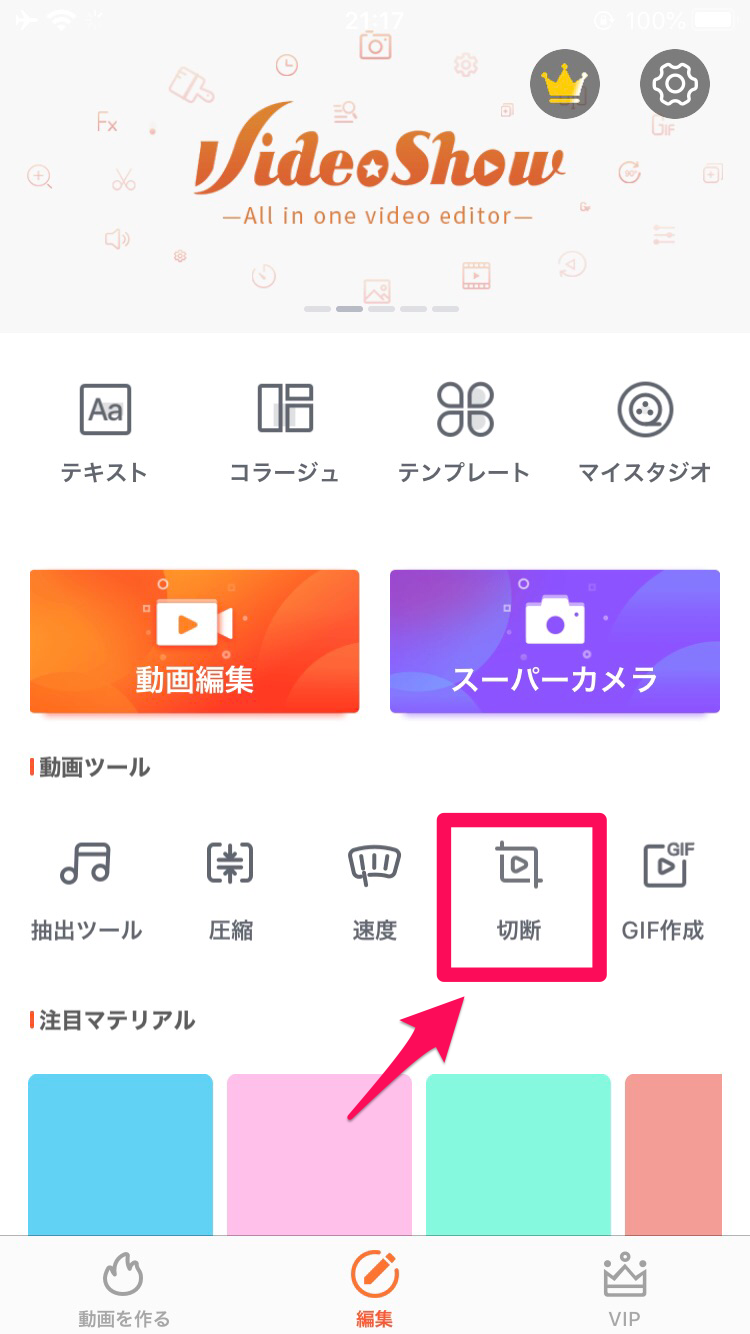
アプリを起動させ、メニュー画面の『切断』をタップして選択します。
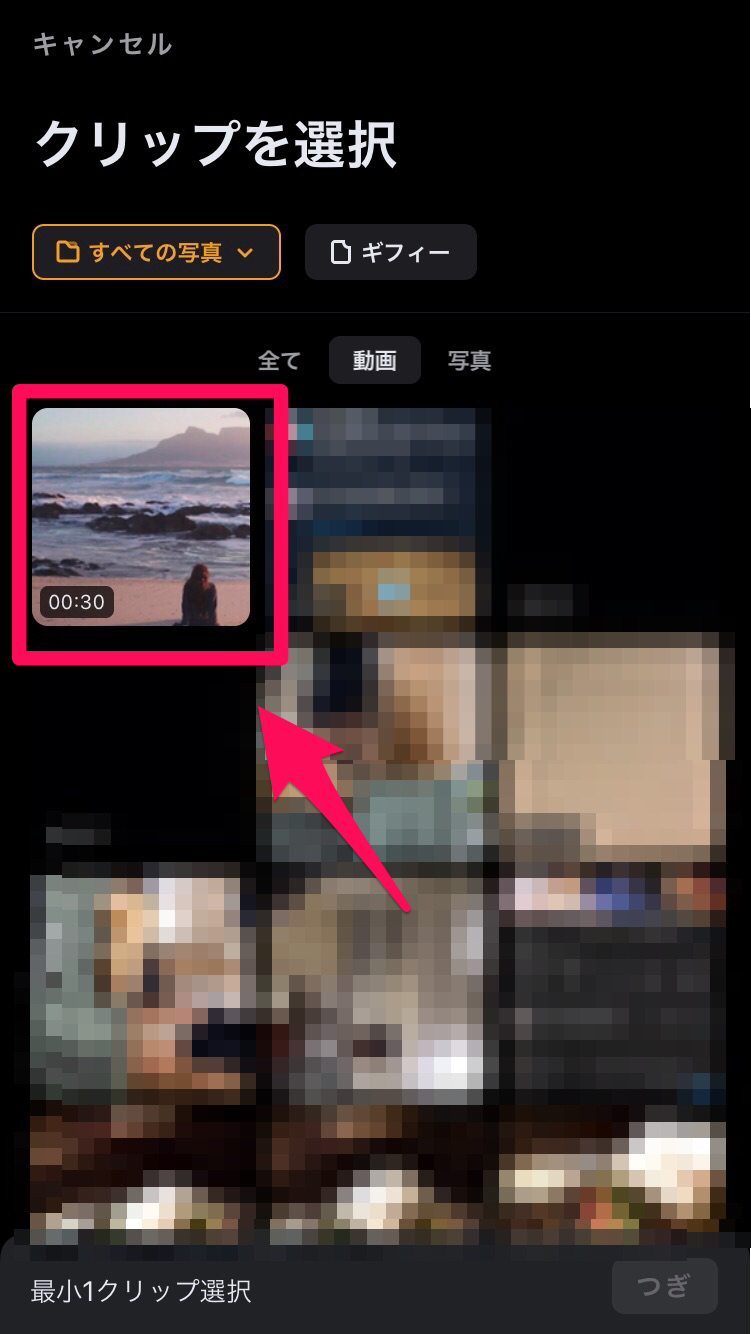
デバイスに保存されている動画からトリミングしたい動画を選択します。
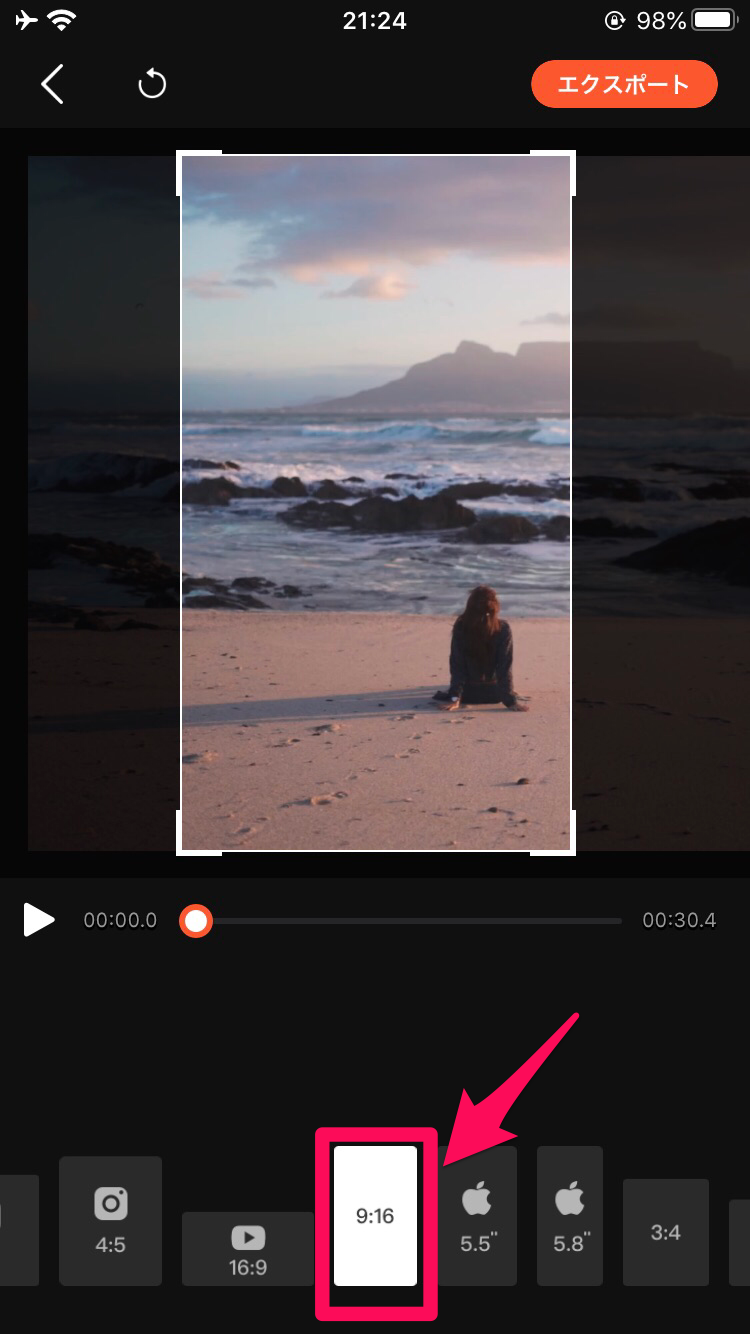
画面下部から変更したい比率を選びます。(ここでは9:16を選択)
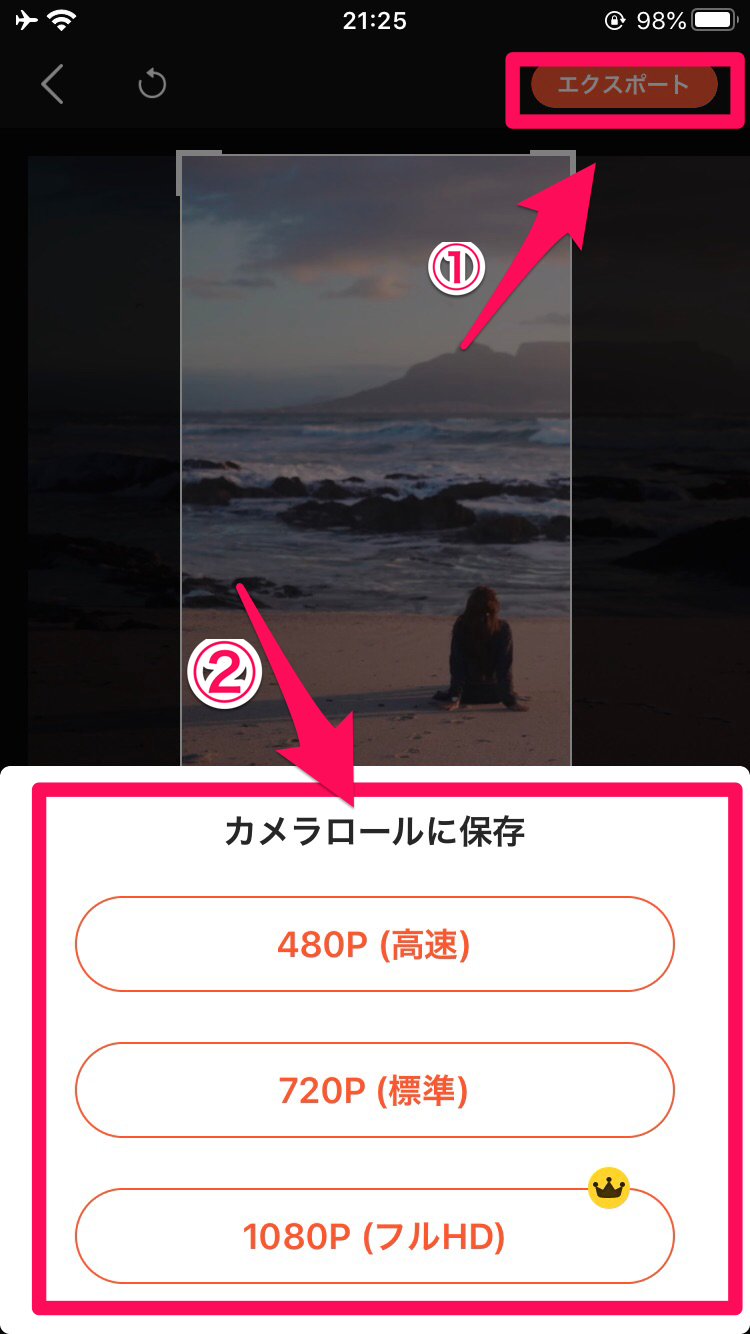
画面右上の『エクスポート』をタップします。
保存する動画の画質を480pp、720pp、1080ppから選択できます。
画質を選択したら、動画が保存されます。
動画の回転アプリを使った縦動画の作り方
縦動画の作り方の2つ目は、動画回転アプリを使用した方法です。
回転アプリを使った方法は、非常に簡単な方法で撮影した横動画を縦動画に変換するだけです。
ただし変換した際に、表示されない部分が出てくる可能性があるので注意しましょう。
ここでは『VivaVideo』 というアプリを使った方法をご紹介します。
このアプリはiPhone、Androidに対応しています。
VivaVideoを使った縦動画の作り方
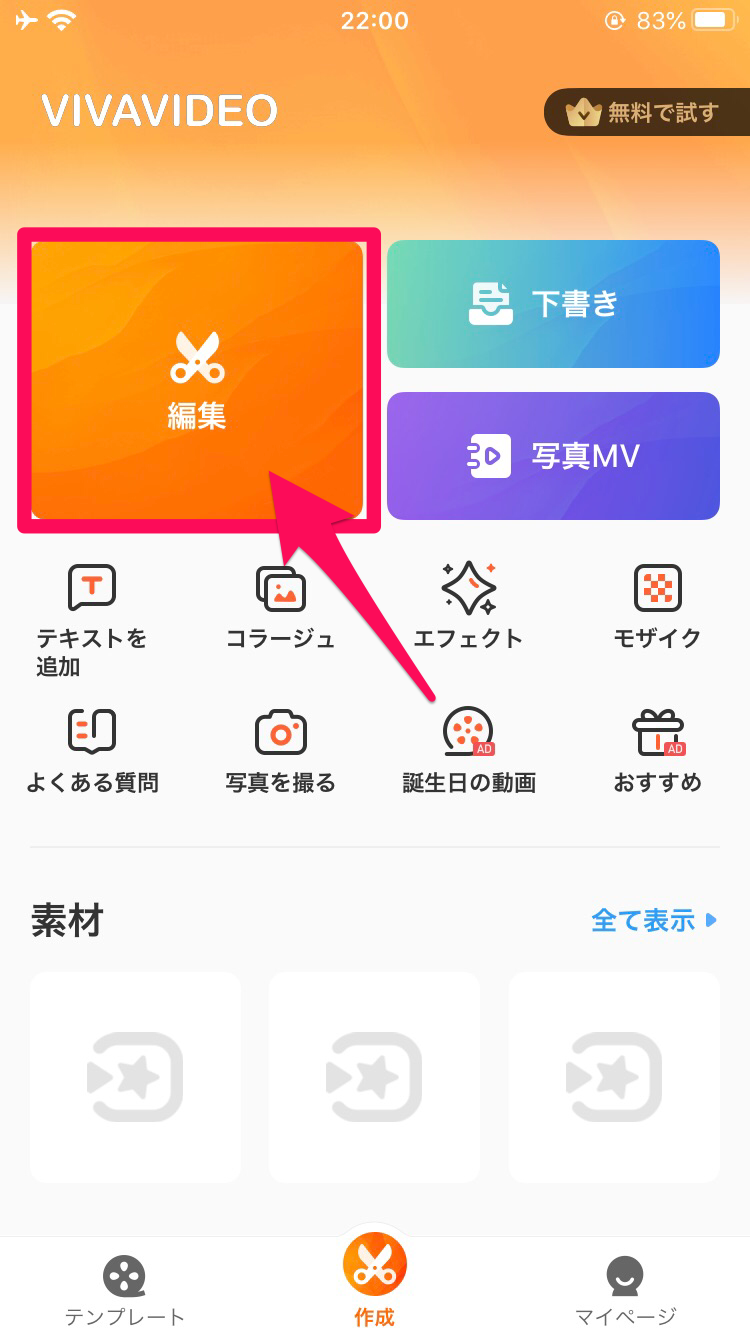
アプリを起動し、編集をタップします。
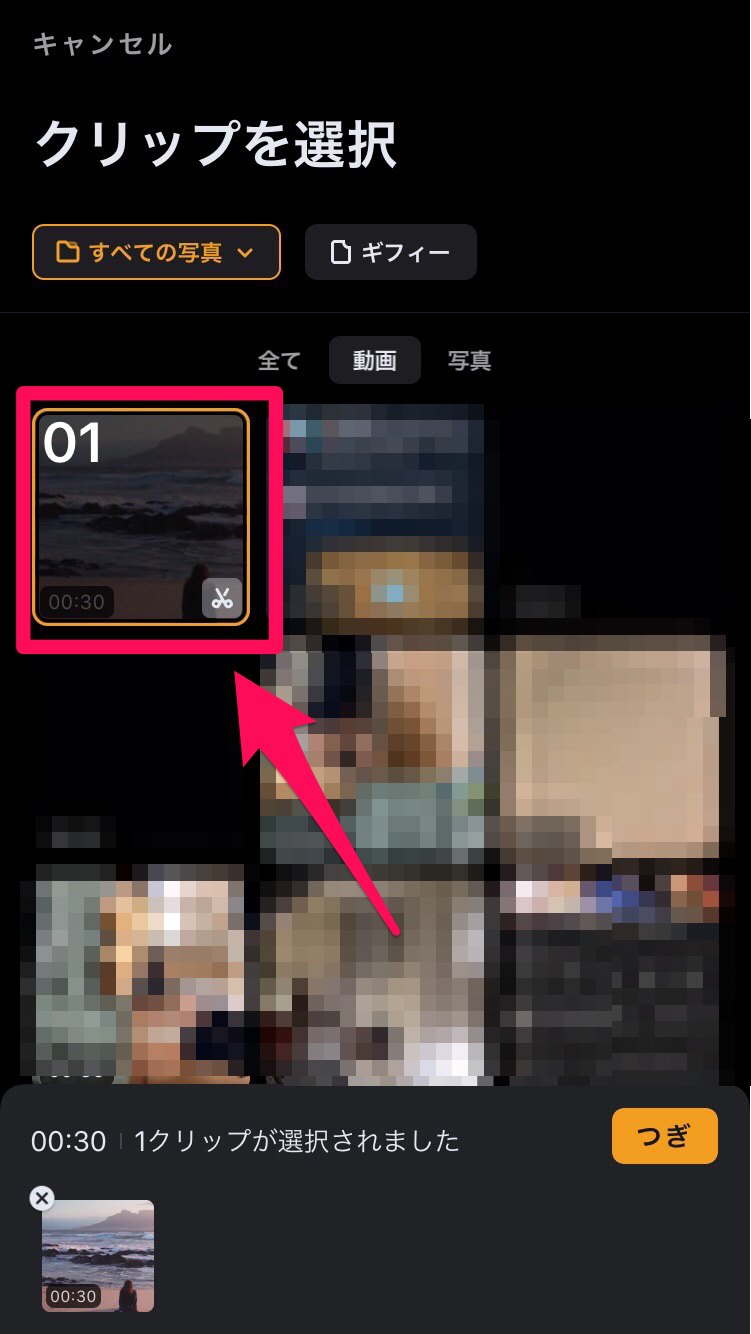
デバイス内に保存された動画から編集したい動画を選択すると、選択した動画が表示されます。
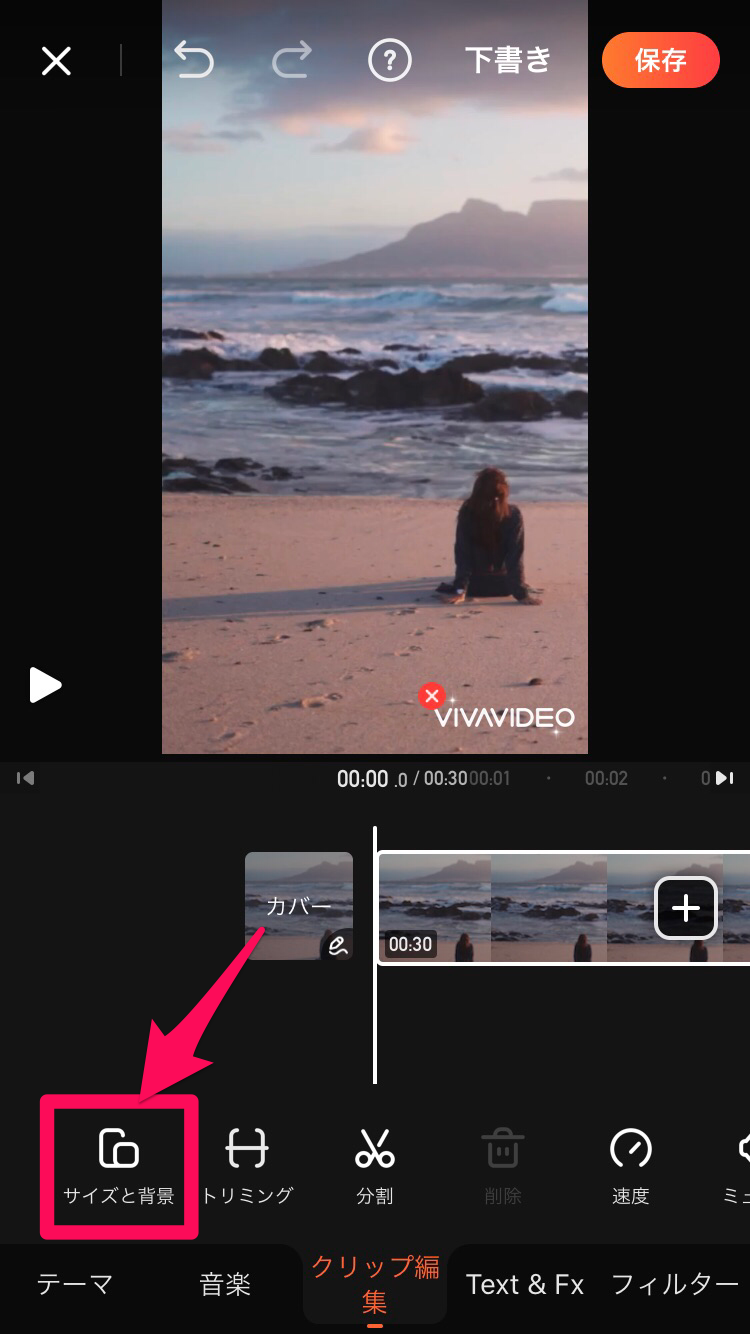
編集画面の左下の『サイズと背景』アイコンをタップすると、動画のサイズを変更できます。
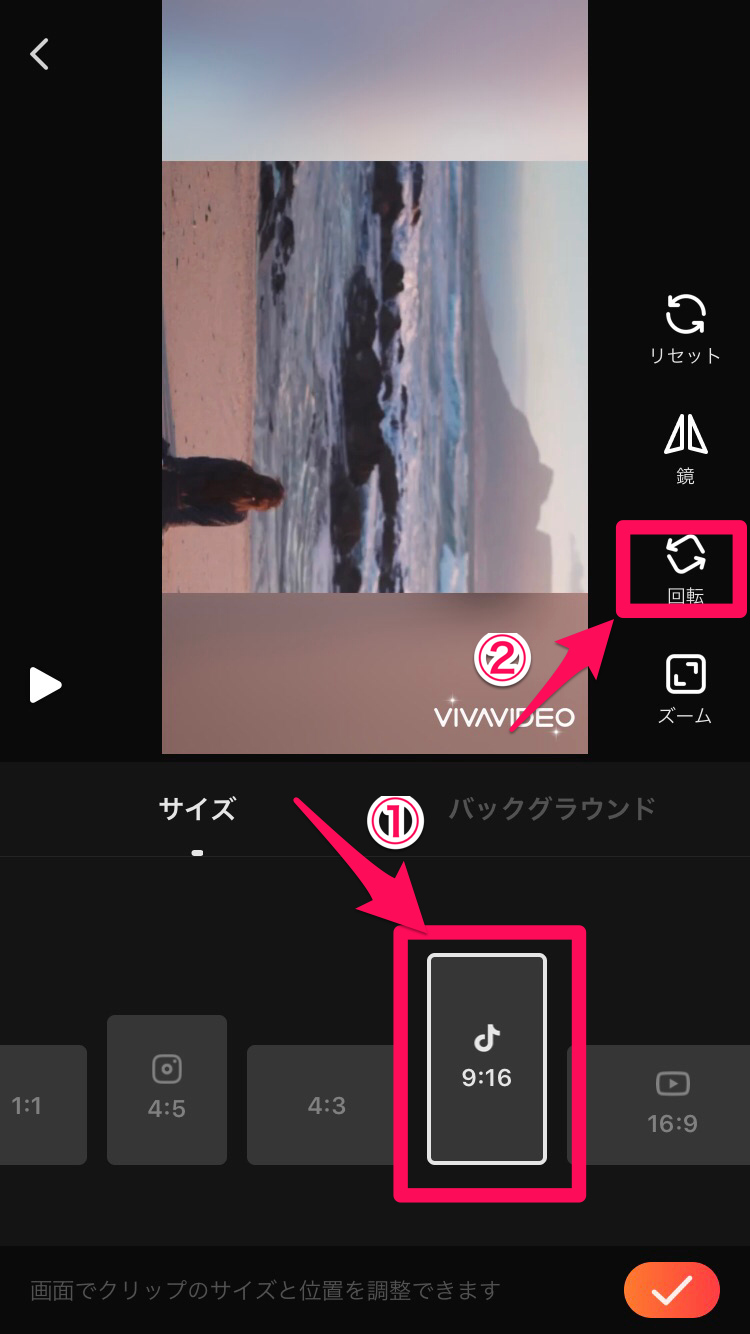
画面右中央の『回転』をタップして、動画を回転させられます。
パソコンソフトを使った縦動画の作り方
縦動画の作り方の3つ目は、パソコンソフトを使った縦動画の作り方です。
スマートフォンやカメラで撮影した動画を、パソコンに保存してパソコン上で動画編集を行う方法です。
ここでは『Filmora』というソフトを使った方法をご紹介します。
このソフトはWindows、Macの両方に対応しています。
Filmoraを使った縦動画の作成方法
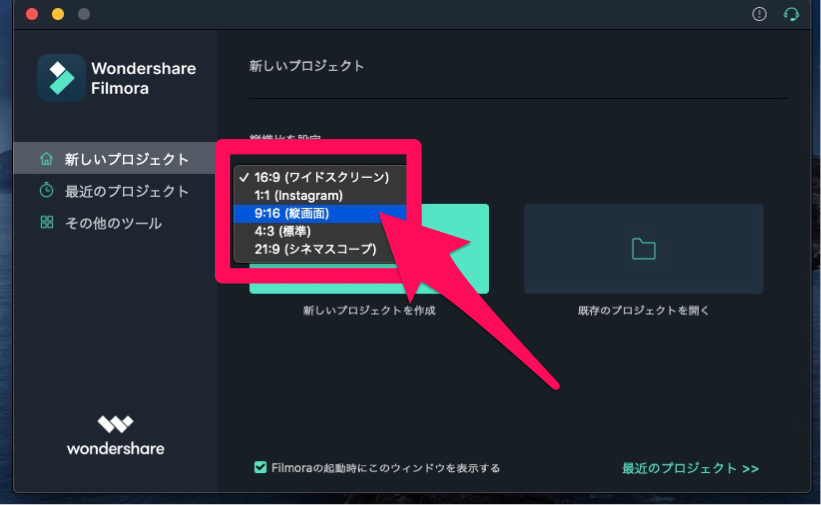
パソコン上でFilmoraソフトを立ち上げます。
立ち上がった画面で9:16の設定を選択します。
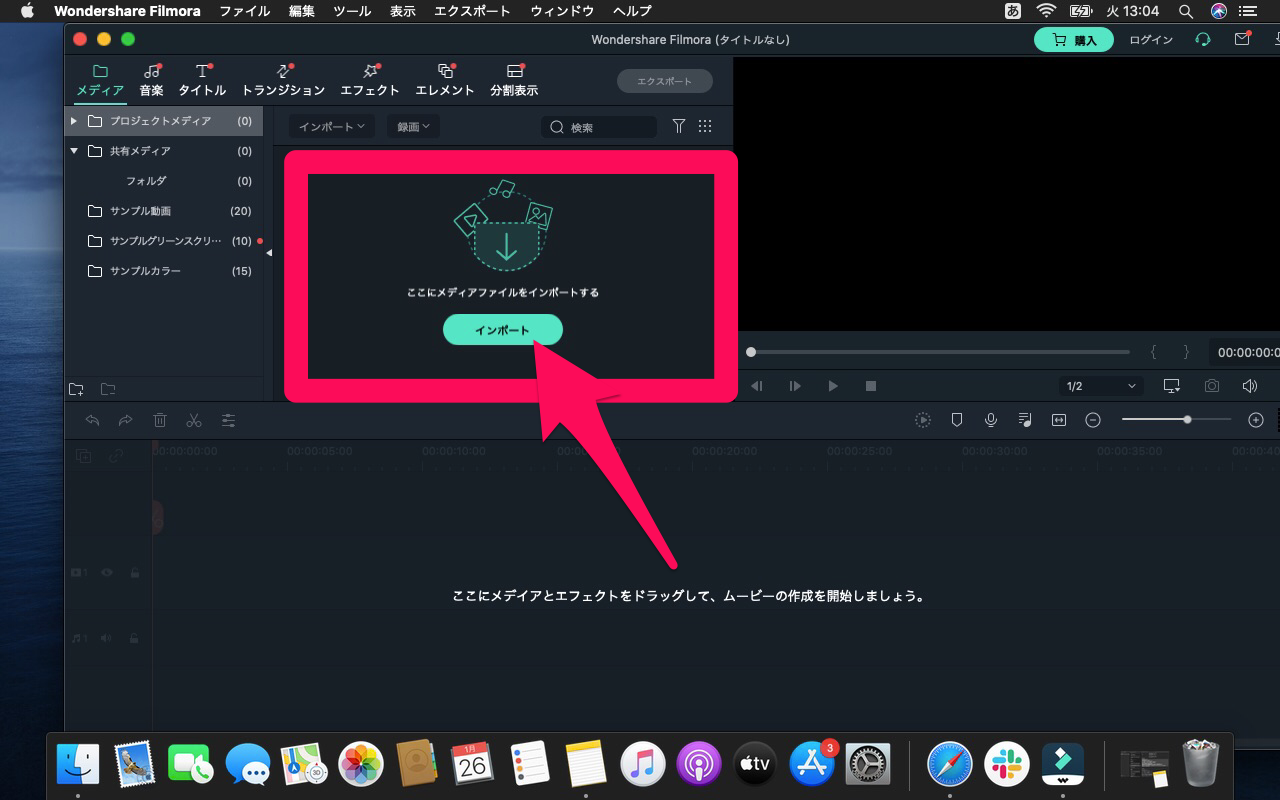
編集したい動画を選択してソフトにインポートします。
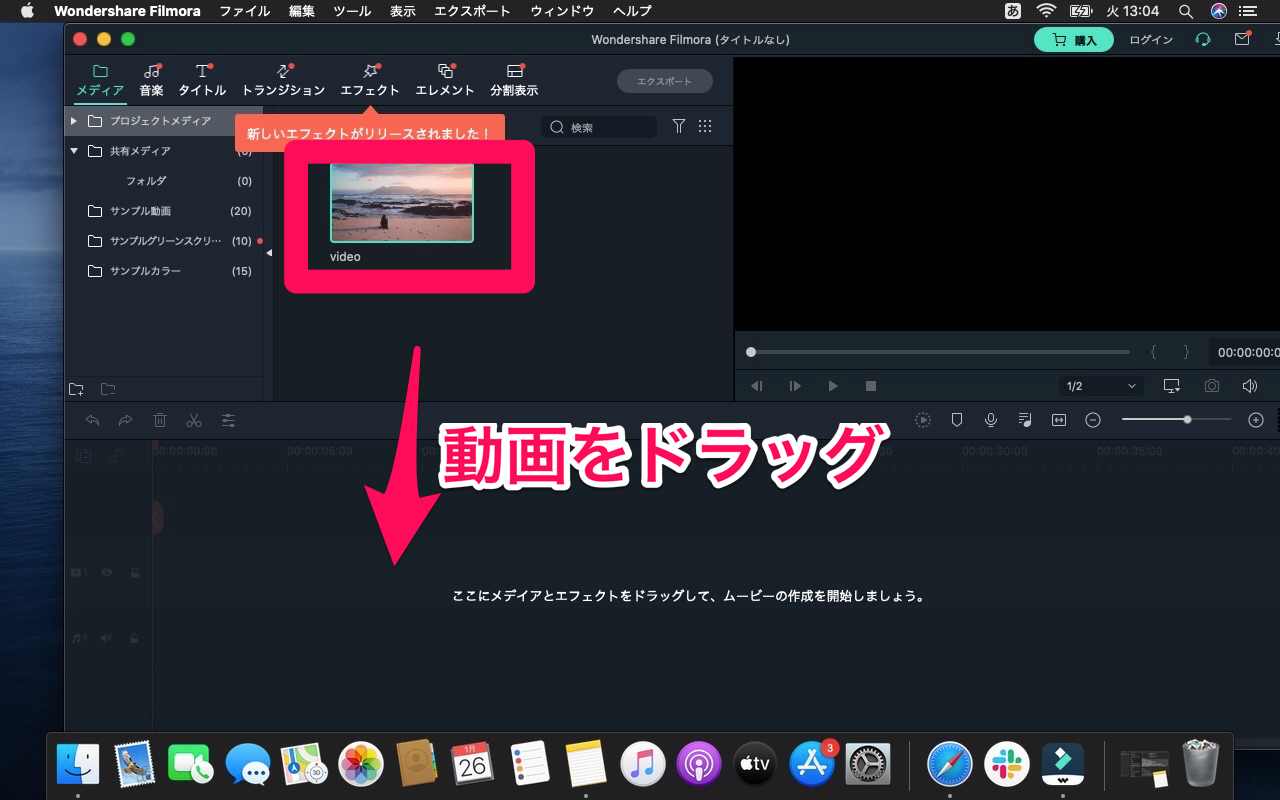
インポートしたVideoを画面下半分の編集画面に移動させます。
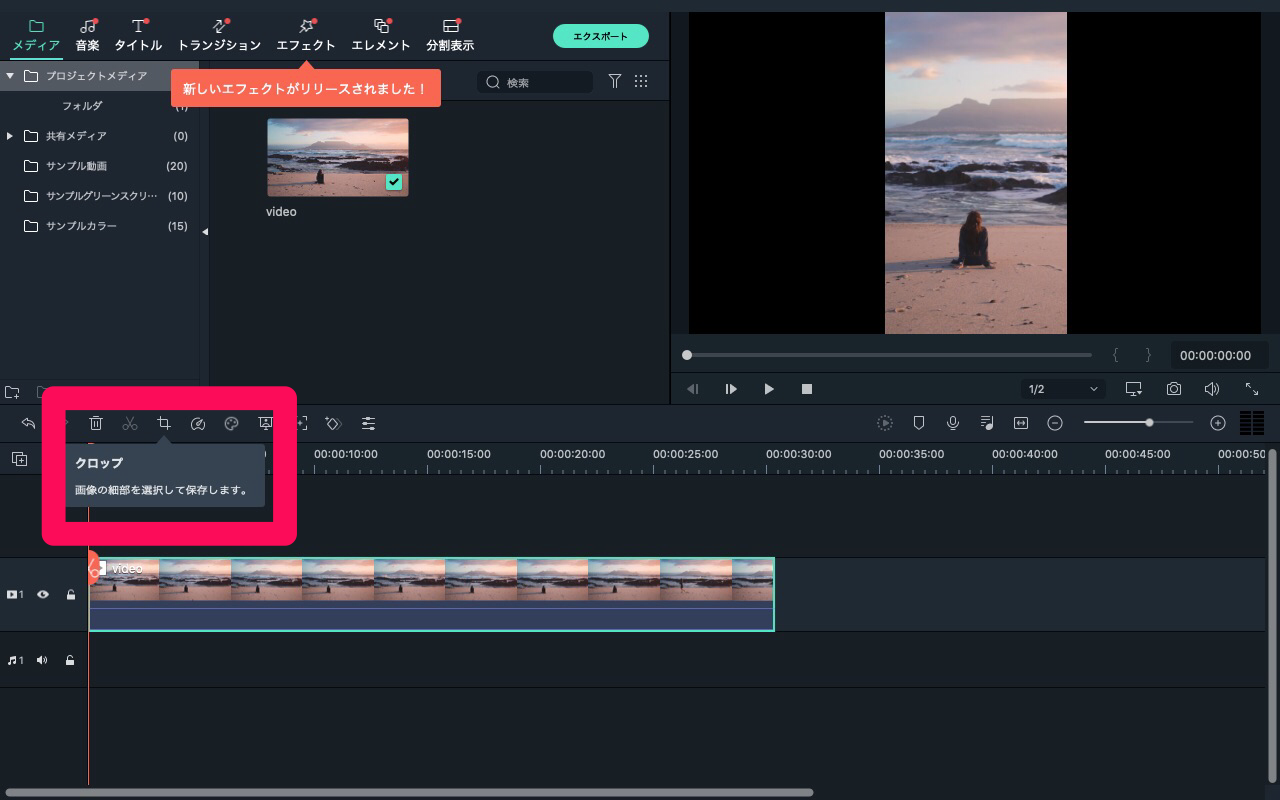
クロップボタンを押して、動画の切り取り箇所を選択します。
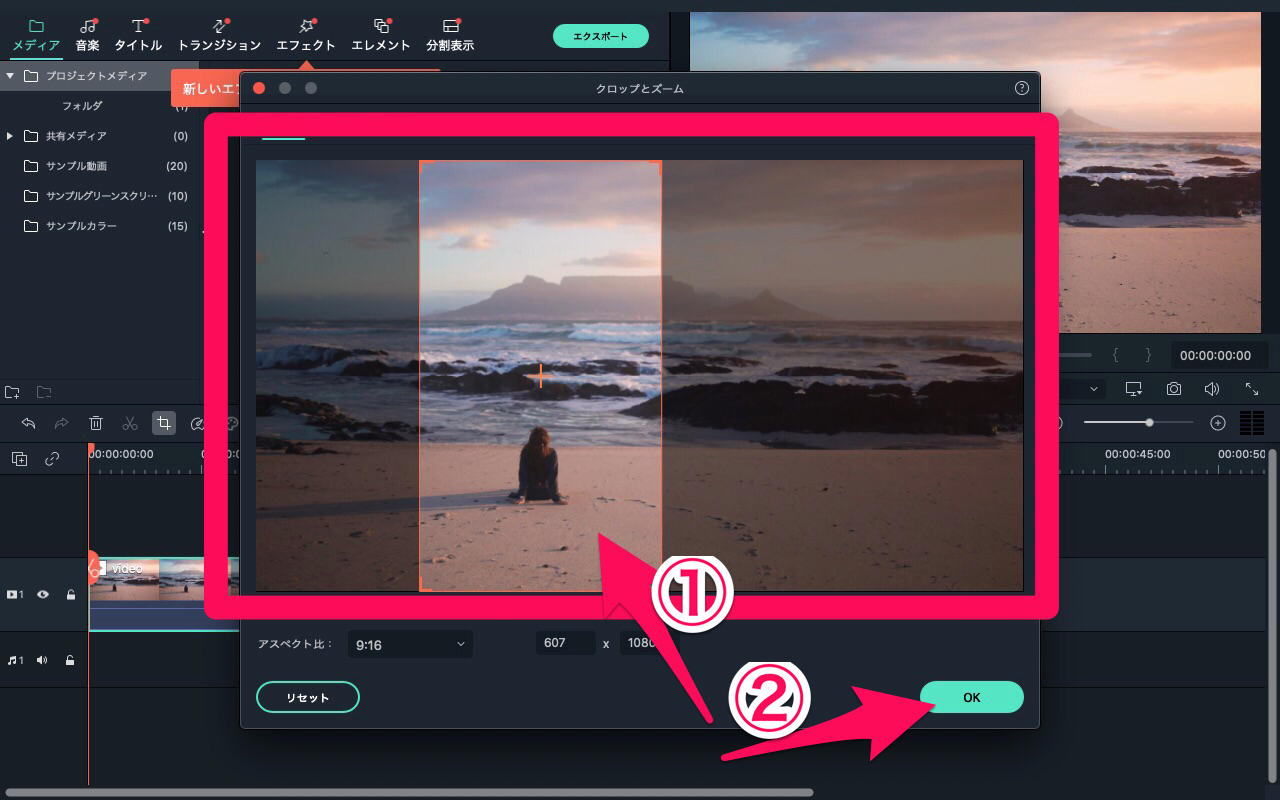
カーソルを動かして、切り取りたい箇所を選択して「OK」を選択します。
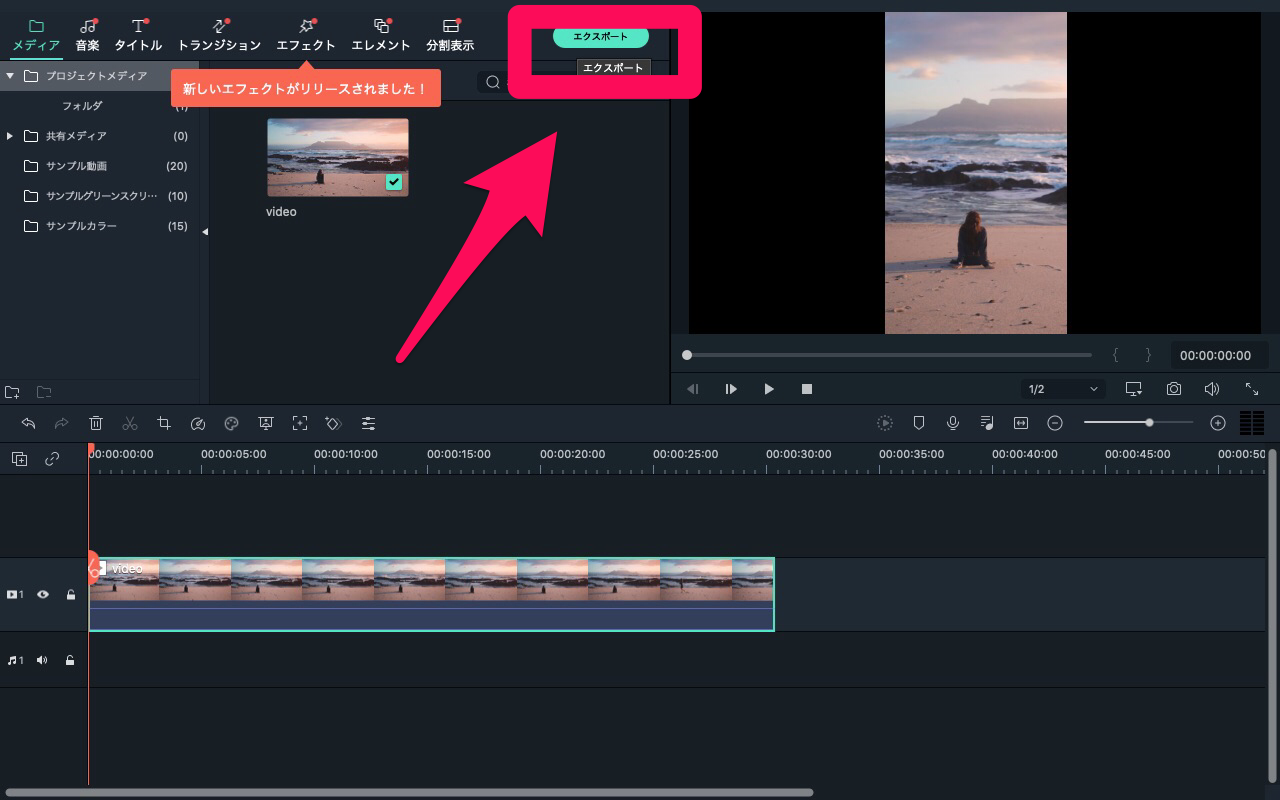
詳細な設定が終わったら、エクスポートを押して完了です。
FilmoraはDVD、YouTube、Facebook用など様々なファイル形式に対応しています。
その他にも、トリミング、BGMの追加、フィルターなど様々な機能が充実した動画編集ソフトです。
フリーの試用版もあるので、試しに使ってみるのもいいですね!
YouTube上でもできる縦動画の作り方・投稿方法
ここからはYouTube上で縦動画を投稿する方法についてご紹介します。
縦動画を投稿する際に、注意しなければいけないことなどもご説明します。
YouTubeに縦動画を投稿する方法
動画編集ソフトやアプリを使って、縦動画を作ったけど動画を投稿する際にも、面倒な設定があるのか気になりますよね。
実はYouTube上で縦動画をアップロードする際に、面倒な設定などはありません。
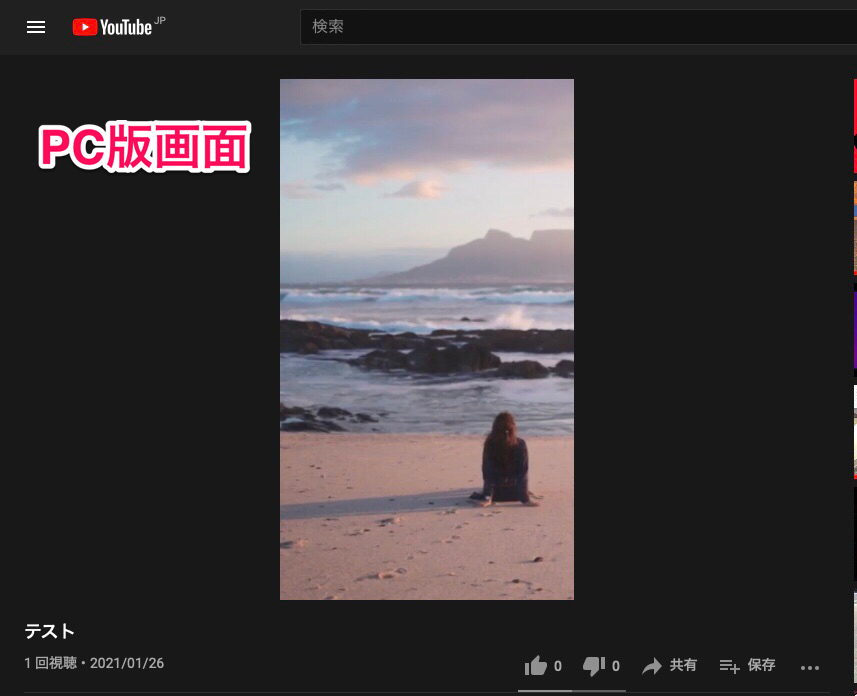
作成した縦動画をYouTubeにアップロードすることで、YouTube側で自動的に縦動画として認識してくれるのです。

これなら動画投稿に手間取ることもないので、安心ですよね。